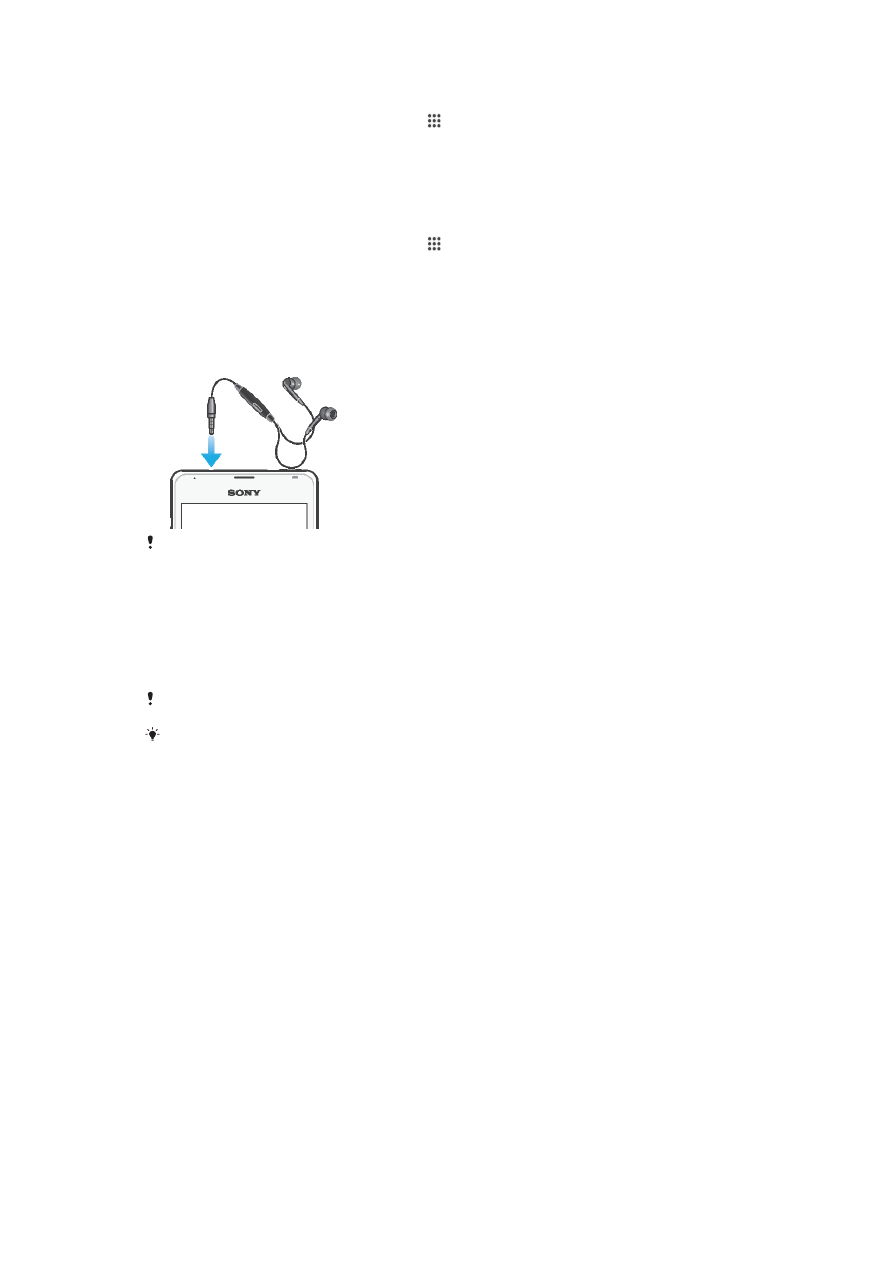
การควบคุมอุปกรณเสริมและการตั้งคาดวย Smart Connect
ใชแอปพลิเคชัน Smart Connect เพื่อกำหนดวาจะใหอุปกรณของคุณดำเนิน
การอยางไรเมื่อเชื่อมตอหรือเลิกการเชื่อมตออุปกรณตางๆ ตัวอยางเชน คุณ
สามารถตัดสินใจวาใหเริ่มแอปพลิเคชันวิทยุ FM เสมอเมื่อคุณเชื่อมตอชุดหูฟง
คุณยังสามารถใช Smart Connect เพื่อกำหนดการดำเนินการหรือกลุมการ
ดำเนินการสำหรับอุปกรณของคุณในชวงเวลาตางๆ ของวันไดอีกดวย ตัวอยาง
เชน เมื่อคุณเชื่อมตอชุดหูฟงของคุณระหวาง 7 และ 9 นาฬิกา คุณสามารถตัดสิน
ใจวา:
•
เริ่มแอปพลิเคชัน "WALKMAN"
•
เว็บเบราวเซอรเปดหนังสือพิมพฉบับเชา
•
เสียงกริ่งของอุปกรณจะกลายเปนสั่น
ดวย Smart Connect คุณยังสามารถจัดการกับอุปกรณเสริมของคุณ เชน
SmartTags และ SmartWatch โปรดดูคูมือผูใชของอุปกรณเสริมเฉพาะสำหรับ
ขอมูลเพิ่มเติม
101
นี่คือเวอรชันอินเทอรเน็ตของเอกสารนี้ © พิมพเพื่อใชเปนการสวนตัวเทานั้น
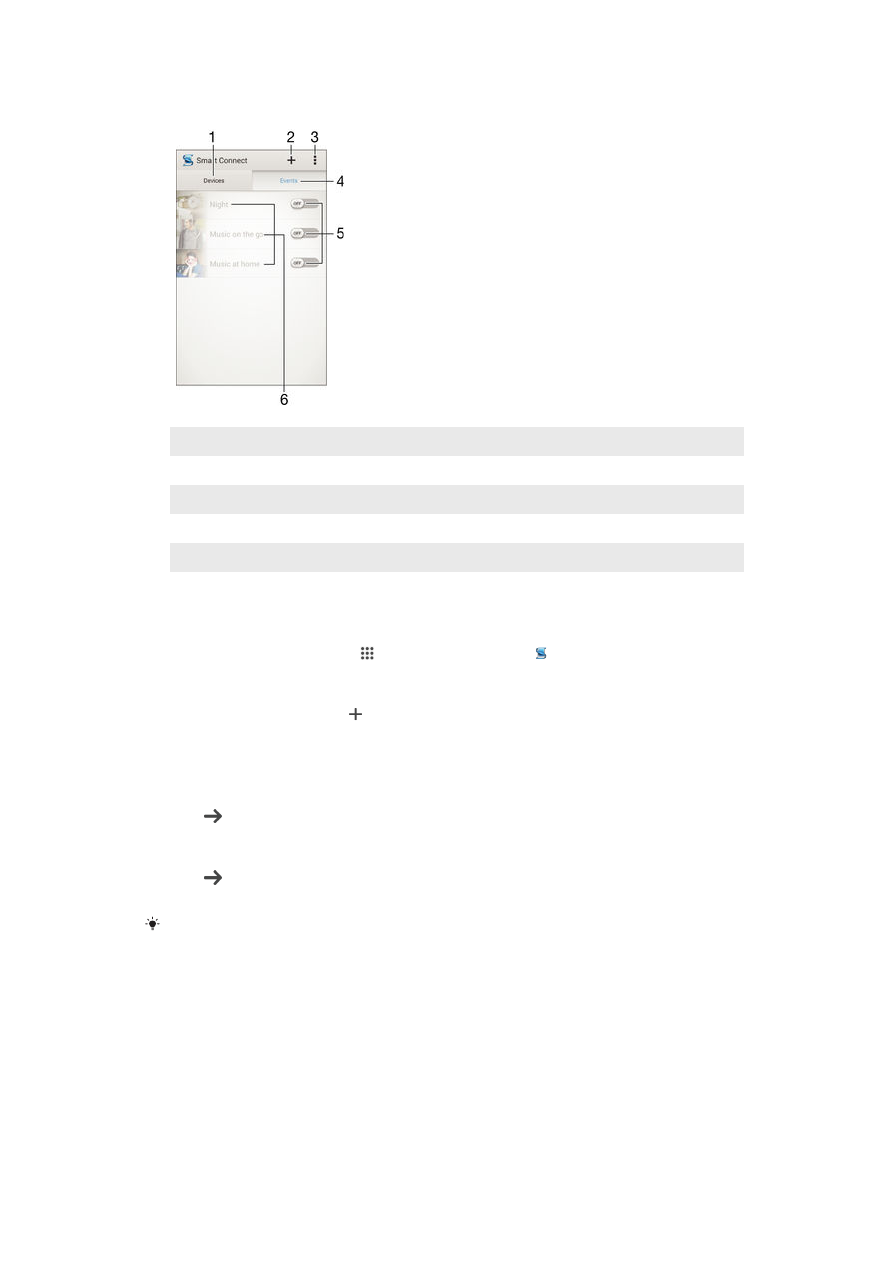
1 แตะเพื่อแสดงอุปกรณที่เพิ่มทั้งหมด
2 เพิ่มอุปกรณหรือเหตุการณ
3 ดูตัวเลือกเมนู
4 แตะเพื่อแสดงเหตุการณที่เพิ่มทั้งหมด
5 แตะเพื่อเปดใชงานเหตุการณ
6 แตะเพื่อดูรายละเอียดของเหตุการณ
หากตองการสรางเหตุการณ Smart Connect
1
จาก หนาจอเริ่มตน ใหแตะ จากนั้นคนหาแลวแตะ
2
ถาคุณเปด Smart Connect เปนครั้งแรก ใหแตะ ตกลง เพื่อปดคำแนะนำ
บนหนาจอ
3
ในแท็บ กิจกรรม ใหแตะ
4
ถาคุณกำลังสรางเหตุการณเปนครั้งแรก แตะ ตกลง อีกครั้งเพื่อปดหนาจอ
แนะนำ
5
เพิ่มเงื่อนไขที่คุณตองการทริกเกอรเหตุการณนั้น เงื่อนไขอาจเปนการเชื่อม
ตอกับอุปกรณเสริม หรือชวงเวลาเฉพาะ หรือทั้งคู
6
แตะ เพื่อดำเนินตอ
7
เพิ่มสิ่งที่คุณตองการใหเกิดเมื่อคุณเชื่อมตอกับอุปกรณเสริม และตั้งคาอื่นๆ
ตามความตองการ
8
แตะ เพื่อดำเนินตอ
9
ตั้งคาชื่อเหตุการณ จากนั้นแตะ เสร็จ
หากตองการเพิ่มอุปกรณ Bluetooth® ขั้นแรก คุณตองจับคูกับอุปกรณของคุณกอน
การแกไขเหตุการณ Smart Connect
1
เริ่มใชงานแอปพลิเคชัน Smart Connection
2
บนแท็บ กิจกรรม แตะเหตุการณ
3
ถาปดเหตุการณแลว ลากตัวเลื่อนไปทางดนขวาเพื่อเปด
4
แตะ แกไข จากนั้นปรับการตั้งคาตามที่ตองการ
102
นี่คือเวอรชันอินเทอรเน็ตของเอกสารนี้ © พิมพเพื่อใชเปนการสวนตัวเทานั้น
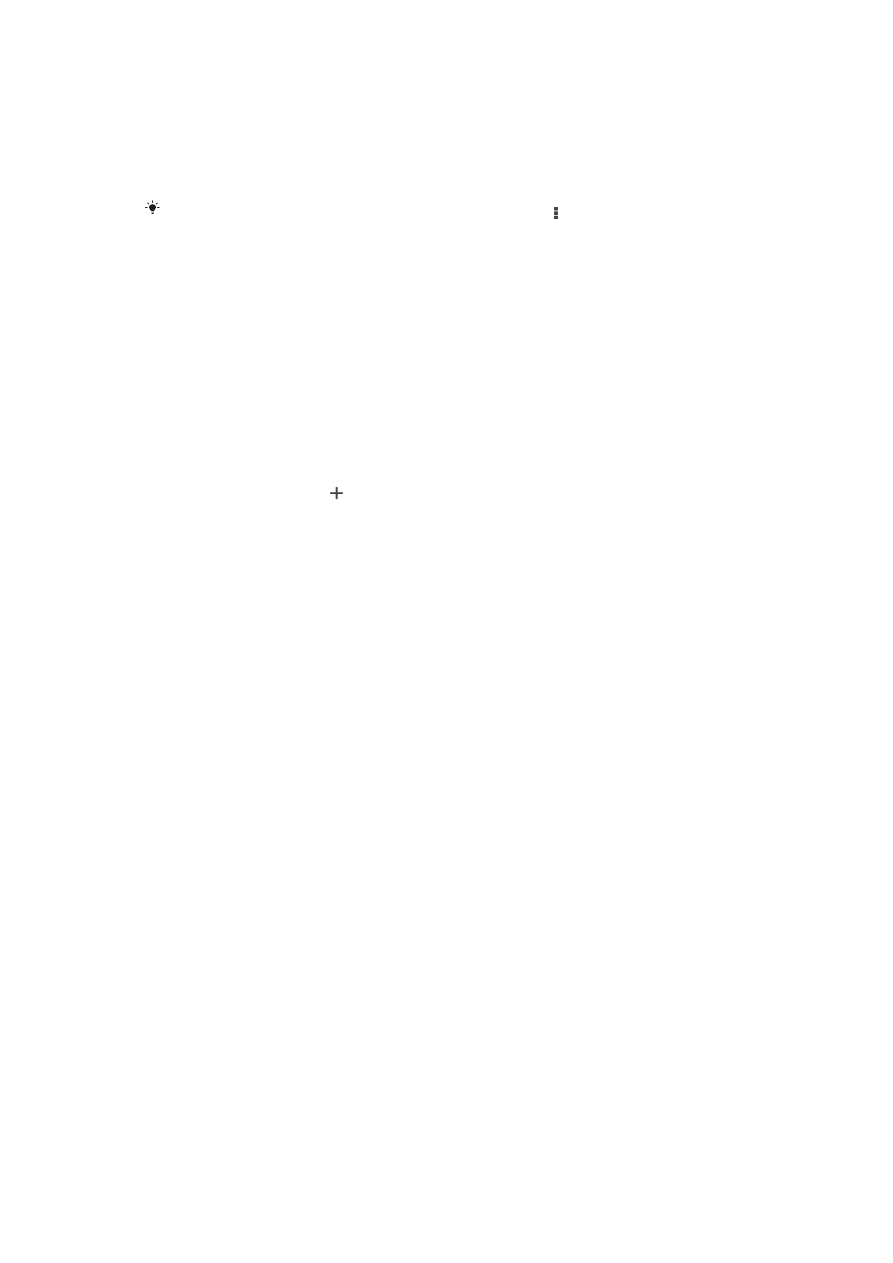
หากตองการลบเหตุการณ
1
เริ่มใชงานแอปพลิเคชัน Smart Connection
2
บนแท็บ กิจกรรม แตะเหตุการณที่คุณตองการลบและกดคางไว จากนั้นแตะ
ลบเหตุการณ
3
แตะ ลบ เพื่อยืนยัน
คุณยังสามารถเปดเหตุการณที่คุณตองการลบ จากนั้นแตะ > ลบเหตุการณ > ลบ
การจัดการอุปกรณ
ใชแอปพลิเคชัน Smart Connect ในการจัดการอุปกรณอัจฉริยะหลากหลาย
ประเภท ซึ่งคุณสามารถเชื่อมตอกับอุปกรณของคุณได รวมถึง SmartTag,
SmartWatch และ Smart Wireless Headset Pro จาก Sony Smart Connect
จะดาวนโหลดแอปพลิเคชันที่จำเปน และคนหาแอปพลิเคชันของผูใหบริการราย
อื่นที่พรอมใชงาน อุปกรณที่เชื่อมตอไวกอนหนานี้จะแสดงอยูในรายการที่ชวย
ใหคุณไดรับขอมูลเพิ่มเติมเกี่ยวกับคุณสมบัติของอุปกรณแตละตัว
การจับคูและเชื่อมตออุปกรณเสริม
1
เริ่มใชงานแอปพลิเคชัน Smart Connection ถาคุณเปด Smart Connect
เปนครั้งแรก ใหแตะ ตกลง เพื่อปดคำแนะนำบนหนาจอ
2
แตะ อุปกรณ แลวแตะ
3
แตะ ตกลง เพื่อเริ่มคนหาอุปกรณ
4
ในรายการผลลัพธการคนหาใหแตะชื่อของอุปกรณที่ตองการเพิ่ม
การปรับการตั้งคาสำหรับอุปกรณเสริมที่มีการเชื่อมตอ
1
จับคูและเชื่อมตออุปกรณเสริมเขากับอุปกรณของคุณ
2
เริ่มใชงานแอปพลิเคชัน Smart Connection
3
แตะ อุปกรณแลวแตะที่ชื่อของอุปกรณเสริมที่มีการเชื่อมตอ
4
ปรับการตั้งคาตามตองการ
103
นี่คือเวอรชันอินเทอรเน็ตของเอกสารนี้ © พิมพเพื่อใชเปนการสวนตัวเทานั้น